
Webex Meet v44.4.0 安卓版
大小:79.1M时间:2024-04-16
类别:办公学习系统:Android
办公学习 ● 应用
搜索分类

大小:79.1M时间:2024-04-16
类别:办公学习系统:Android




Webex Meet是一款非常好用的大型视频会议软件,软件受到全世界超多企业的喜爱,很多世界五百强的企业也在使用它来召开会议。软件内的功能十分丰富,在这里大家可以轻松查看即将开始的会议并且可以直接加入,此外主持会议的用户也可以锁定会议间,让会议参加者不能在会议开始前加入,让其他用户先在虚拟会议大厅等候,直到得到允许才能进入。
Webex Meet这款应用不仅支持上百种语言实时翻译,还具备个性化的会议布局,满足各种用户需求。通过在会议前预览自己在其他人面前的形象,编辑显示在会议中的姓名,以及随时随地掌控商务通话,Webex Meet确实赢得了全球超多企业的喜爱。在会议开始前,通过一对一消息和群组消息轻松协作,使得参与者在虚拟会议大厅等候成为可能。
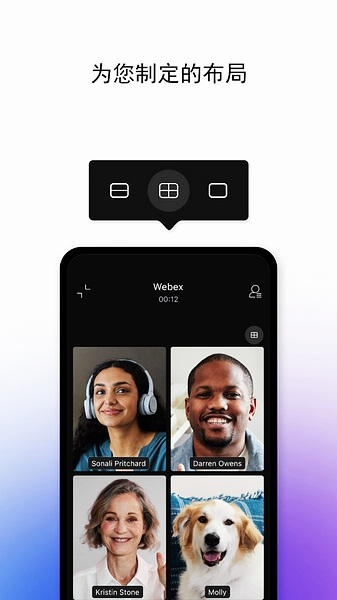
会议:
Webex Meet支持上百种语言实时翻译、个性化的会议布局,以及背景噪音消除,无论人们从何处加入,所有人都可以看到他们的视频并听到他们的声音。
消息:
在会议前、会议中以及会议后都可通过实时消息联系您。 通过一对一消息和群组消息轻松协作,只需输入邮件地址,即可轻松安全地与内部团队或外部同事共享文件。
呼叫:
将您最喜欢的呼叫功能内置到应用程序中,随时随地掌控商务通话。 立即开始体验即兴对话和可视语音邮件等功能吧。
作为一款经典办公类视频软件,Webex Meet主要包含创建以及加入俩个功能
创建会议需要用户登录账号,而加入则无需登录账号,通过点击“加入会议”或点击右上方扫一扫二维码即可,具体如下图所示
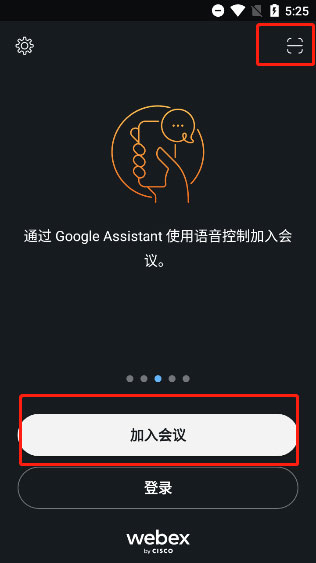
获取到会议的载入页面后,用户需要输入会议号、名称以及电子邮件地址等信息
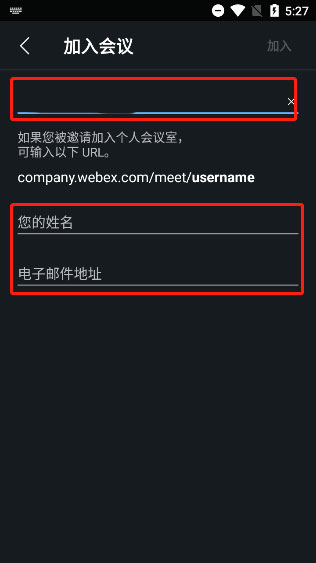
点击下图所示位置,可选择开启或关闭音频设备,或更换音频接收方式
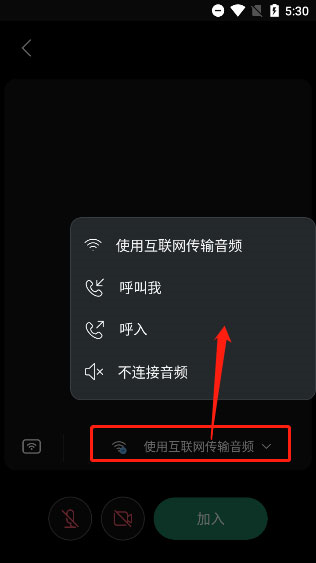
除了屏幕互享和视频会议外,软件还支持用户开启跨设备屏幕展示,当然这需要其他设备与主设备在同一网络环境下才可满足
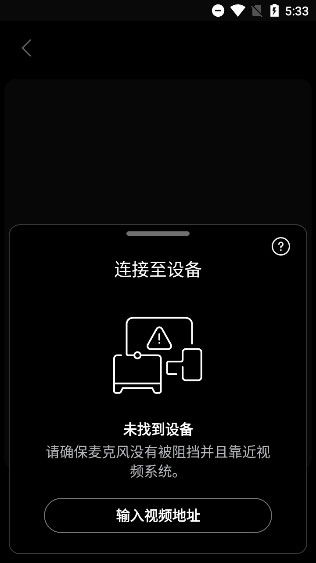
具体细节
麦克风:确保您的麦克风未被使用。
请确保您的麦克风音量不能太低并且没有任何物品阻挡麦克风。
无线网络:靠近视频设备。
权限:求您的视频支持团队允许其他人连接到视频设备。
1、在会议界面点击底部的3个点图标
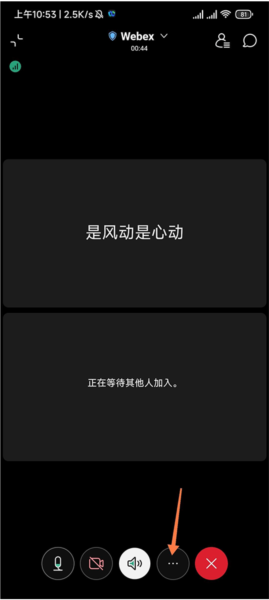
2、在弹出的选项中点击【共享内容或摄像头】
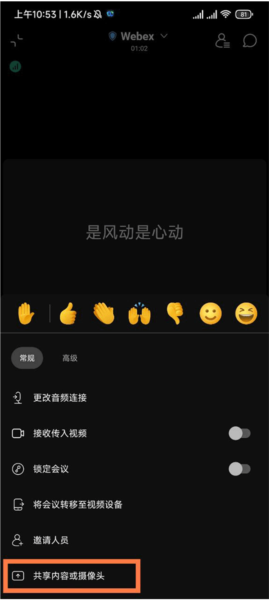
3、进入【共享内容或摄像头】界面后点击共享屏幕
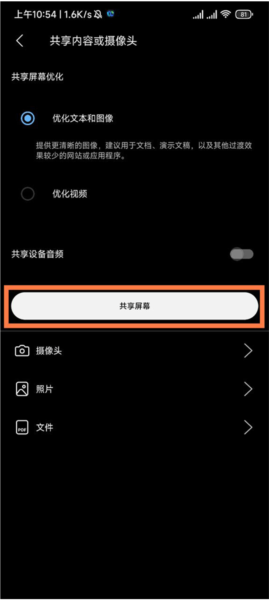
4、现在我们就可以看见我们的屏幕处于共享状态了

5、取消共享屏幕状态只需要回到我们的会议当中,点击【停止共享】就可以了。
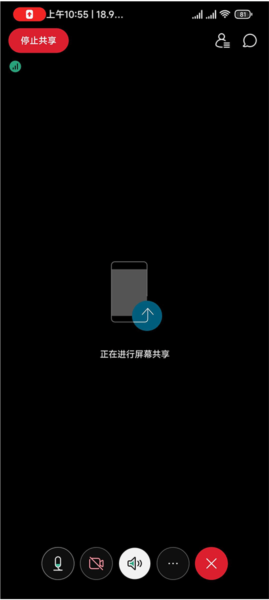
v44.2.0:
Android:
•实用程序改进
•错误修复

Motivation 275M649人在玩 motivation是一个学习类型的手机软件,大家生活中总会有非常灰心、泄气的时候,这时候就非常需要正能量的激励。
下载
微微工作 328.38M1千人在玩 微微工作app是一款协同办公的手机应用程序,最新版本支持多端数据同步,便捷地进行上下班考勤打卡,并提供加班、出差以及假期申请功能。
下载
掌通家园 270.13M2千人在玩 掌通家园app是专为幼儿园和小朋友们打造的管理平台,家长们可以第一时间获取最新的宝宝信息,从而了解孩子的园内动态和每一个成长瞬间。
下载
美团酒店商家 64.53M1千人在玩 美团酒店商家APP是一款主打从事酒店住房行业商家助手的软件,一键轻松管理酒店住房动态,且支持通过手机接单,要求一目了然,同时软件还会实时记录每一笔账款,信息罗列清晰,记账更轻松!
下载
Notion 43.91M245人在玩 Notion app是一款非常实用的笔记软件,软件内为用户们提供了非常全面的记事功能,用户们可以随时随地在平台内创造待办事项、记录灵感等。
下载
Forest专注森林 171.17M1千人在玩 Forest专注森林app是一款自律软件,非常适合因为手机而缺少自控力的用户。软件将绿色环保和专注效率结合于一体,让用户们以种植小树苗的方式集中注意力。
下载
混沌 109.08M1千人在玩 混沌研习社app是一款在创业领域非常专业的学习软件,住这个库,不仅拥有着海量优质创业方面的学习资源,每天都会实时更新,而且包含各种经典创业直播课程。
下载
混沌大学 109.08M1千人在玩 混沌大学为广大学子提供了更为便捷的学习体验。不仅为用户提供了大咖老师的系列直播课,更融合了前沿课和理论课的独特魅力。
下载点击查看更多